VMware中linux环境下oracle安装图文教程(二)ORACLE 10.2.05版本的升级补丁安装
首先我们解压
$ unzip p8202632_10205_LINUX.zip
解压后我们会发现多出了个文件夹,他是:Disk1,进入Disk1。然后执行安装:
$ ./runInstaller
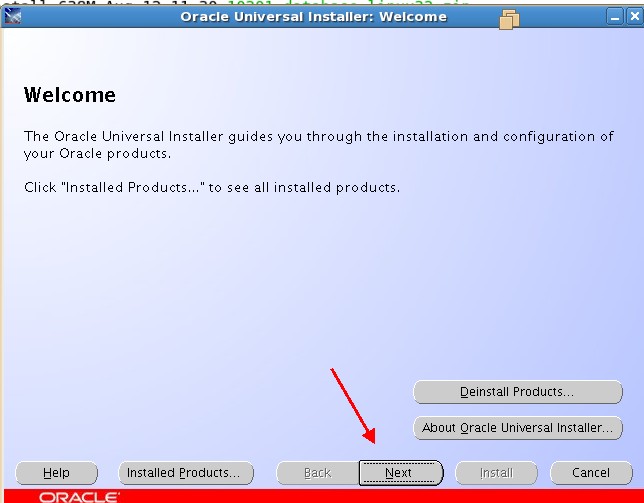
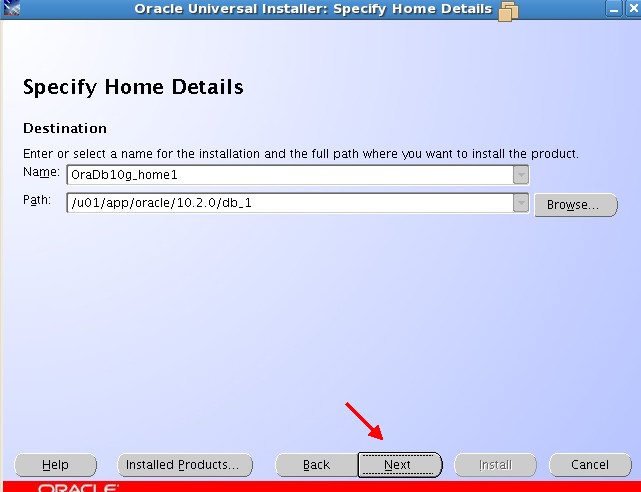
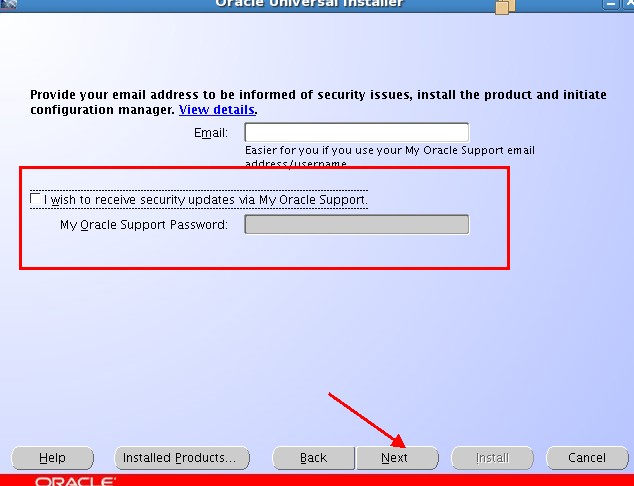
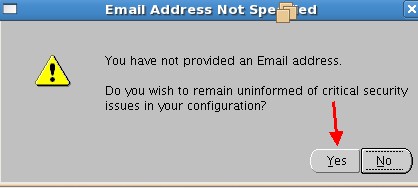
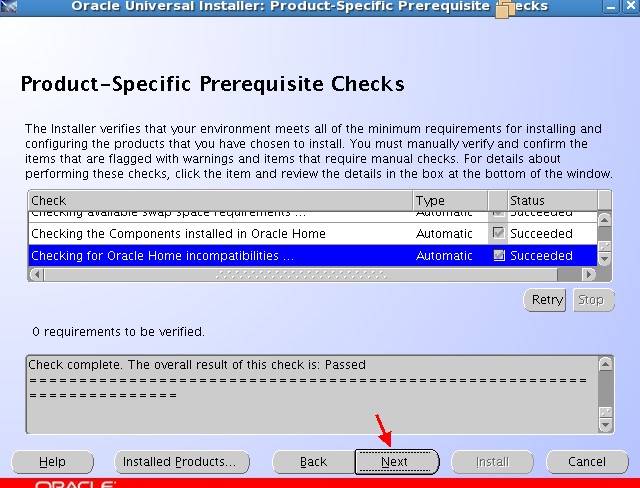
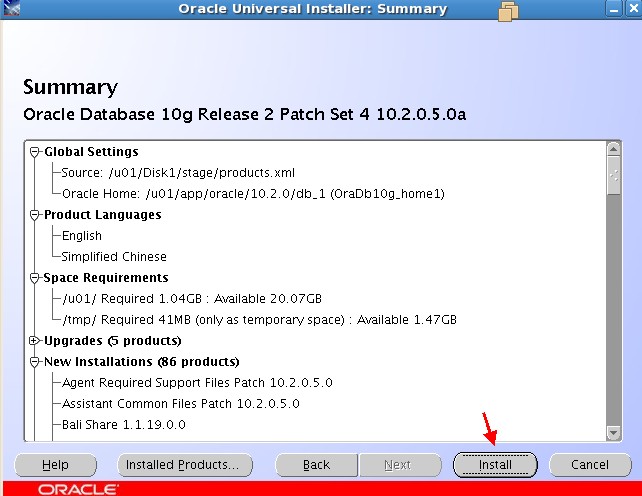
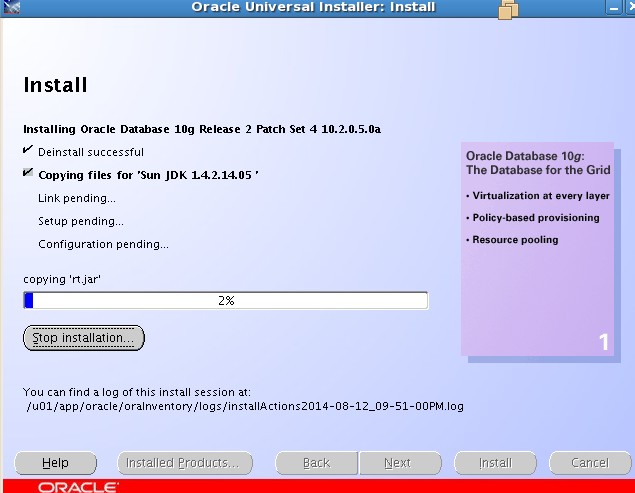
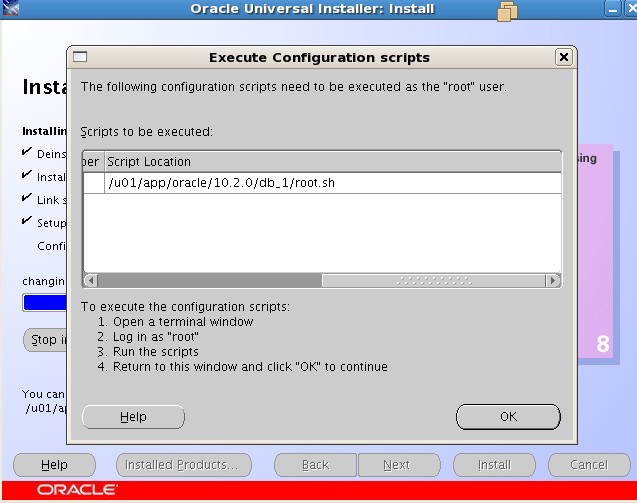
执行脚本
# /u01/app/oracle/10.2.0/db_1/root.shRunning Oracle 10g root.sh script...The following environment variables are set as: ORACLE_OWNER= oracle ORACLE_HOME= /u01/app/oracle/10.2.0/db_1Enter the full pathname of the local bin directory: [/usr/local/bin]: The file "dbhome" already exists in /usr/local/bin. Overwrite it? (y/n) [n]: The file "oraenv" already exists in /usr/local/bin. Overwrite it? (y/n) [n]: The file "coraenv" already exists in /usr/local/bin. Overwrite it? (y/n) [n]:
Entries will be added to the /etc/oratab file as needed byDatabase Configuration Assistant when a database is created
Finished running generic part of root.sh script.Now product-specific root actions will be performed.
执行完脚本后进行创建数据库。
$ dbca
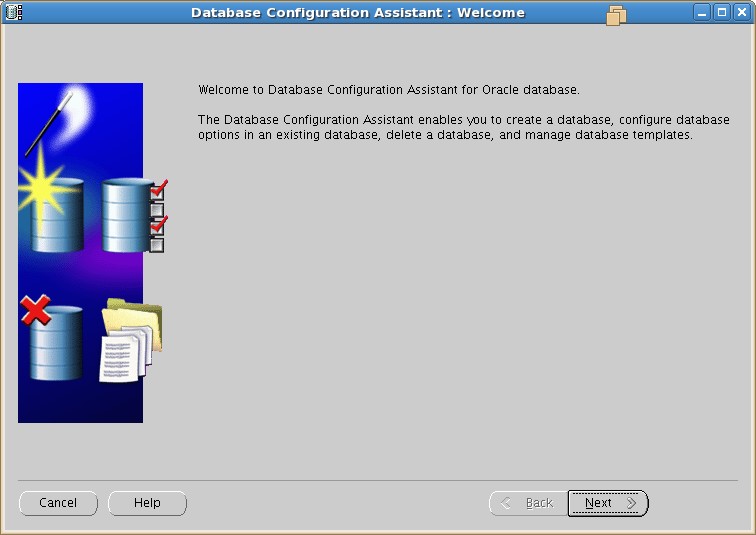
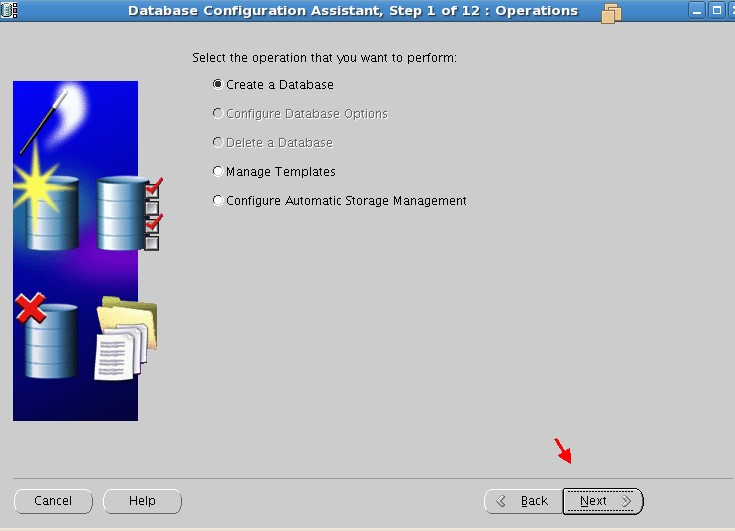
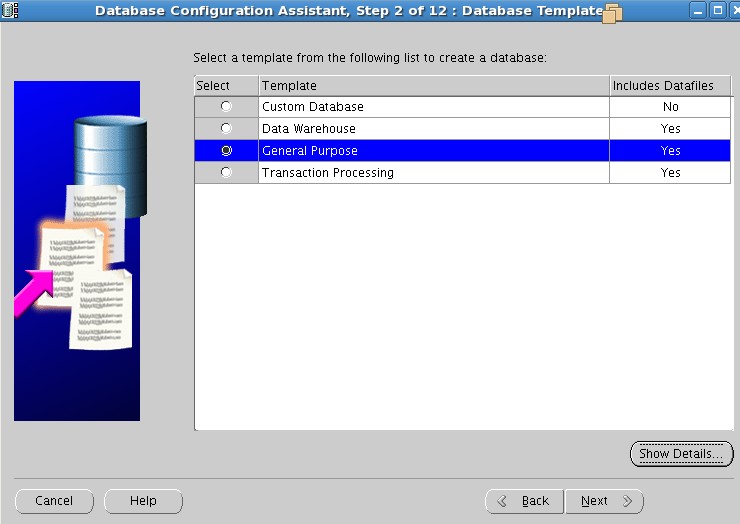
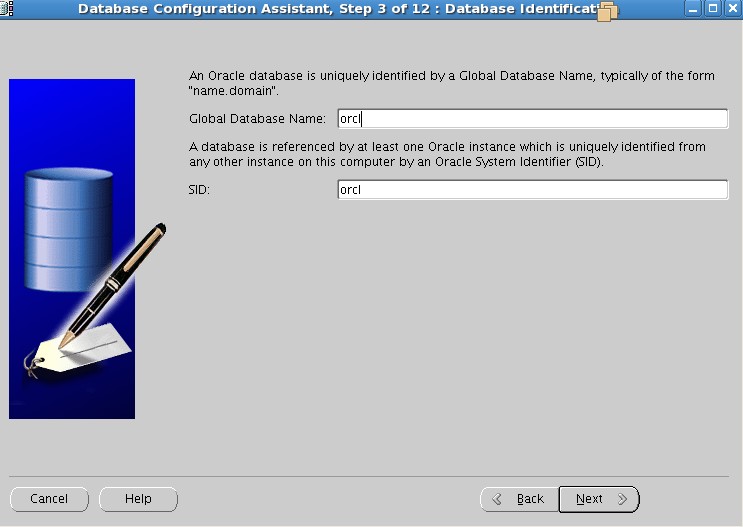
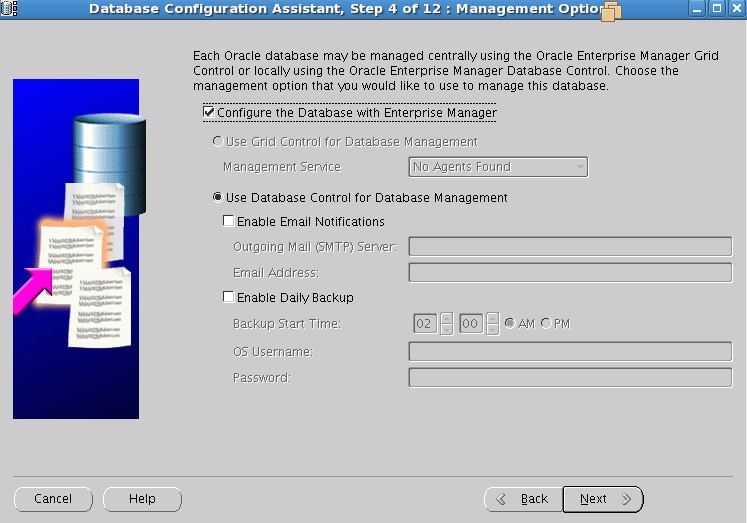
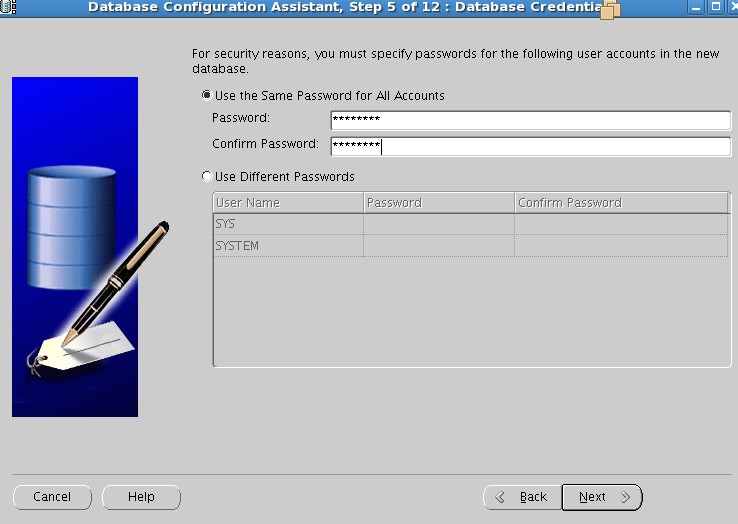
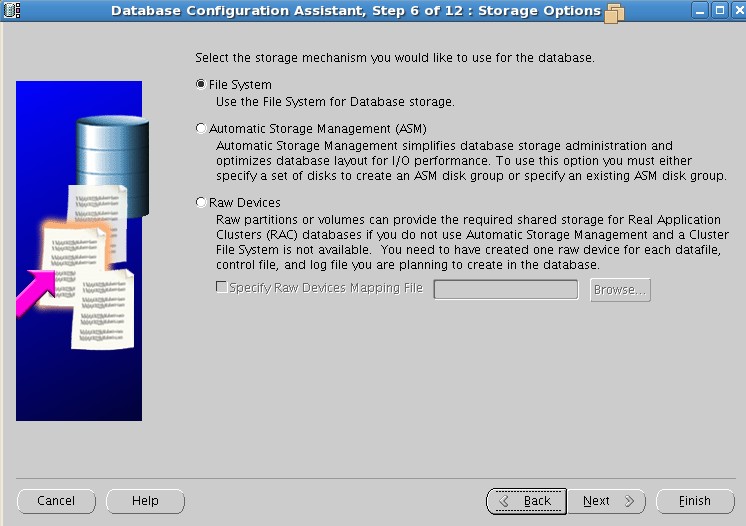
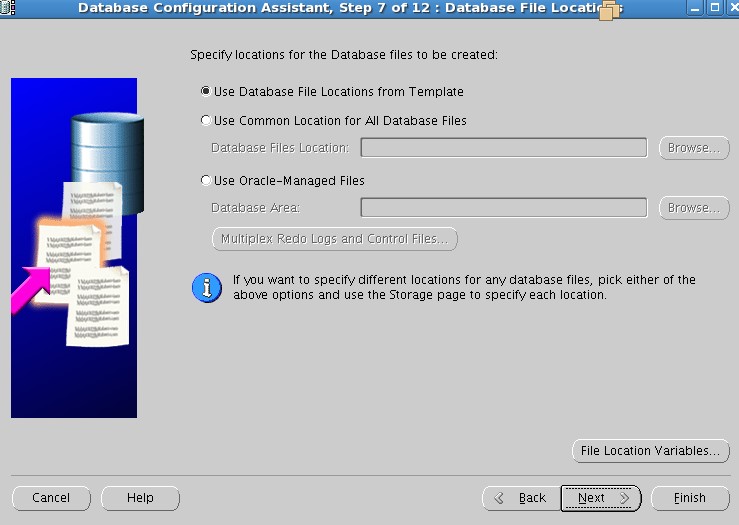
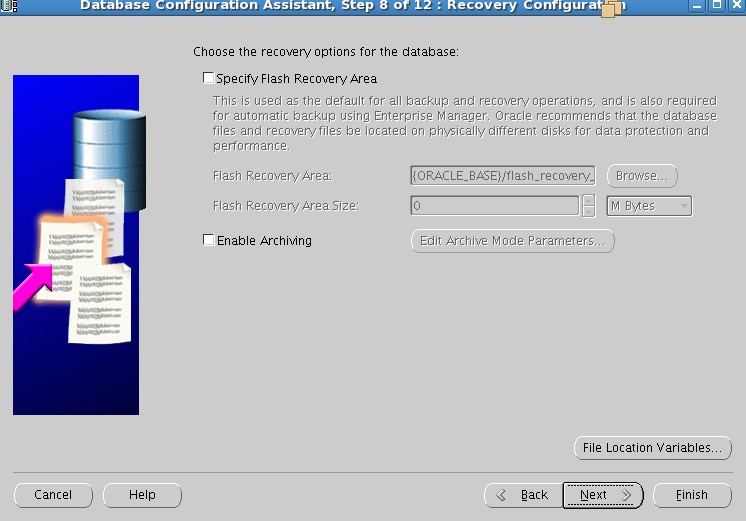
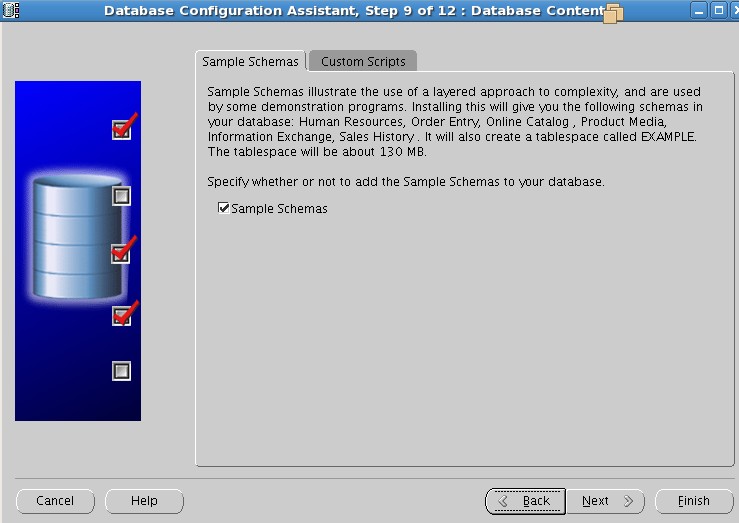
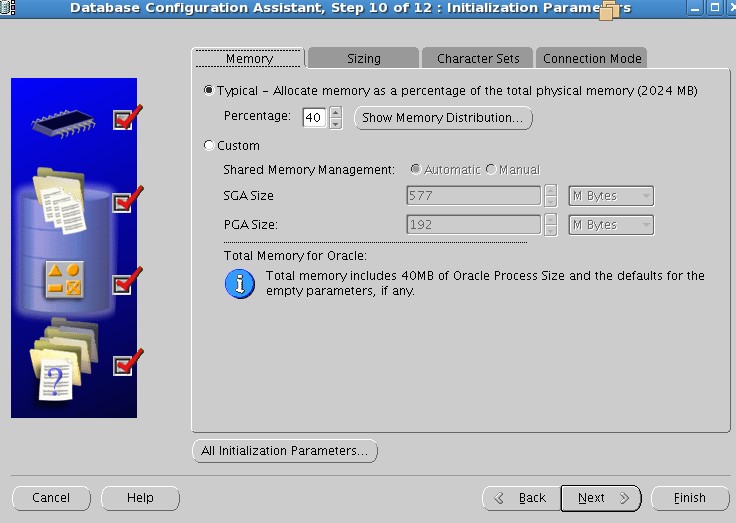
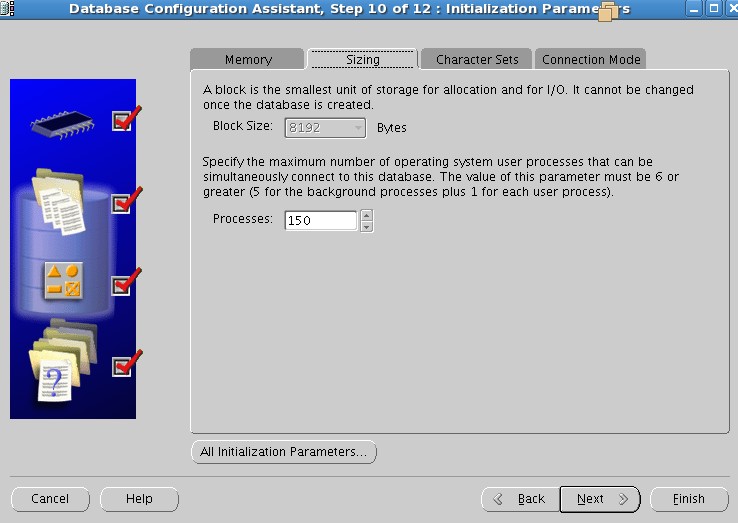
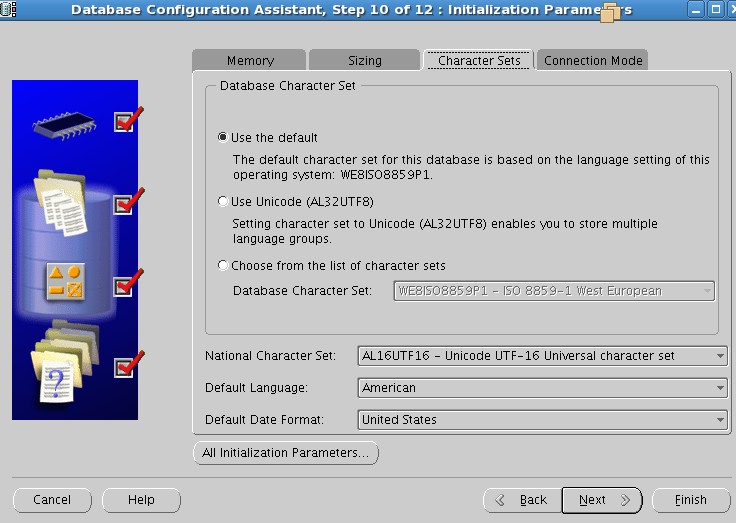
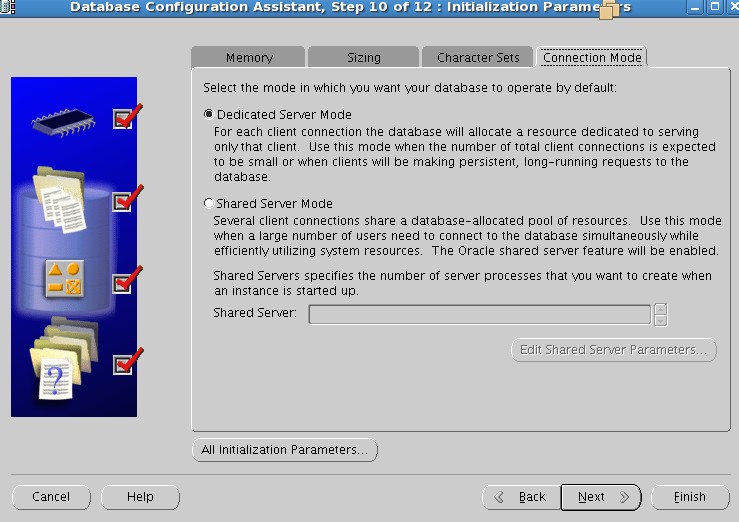
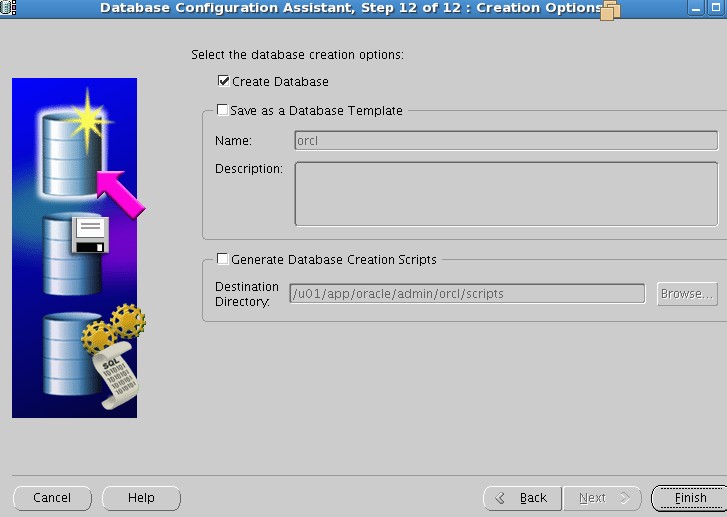

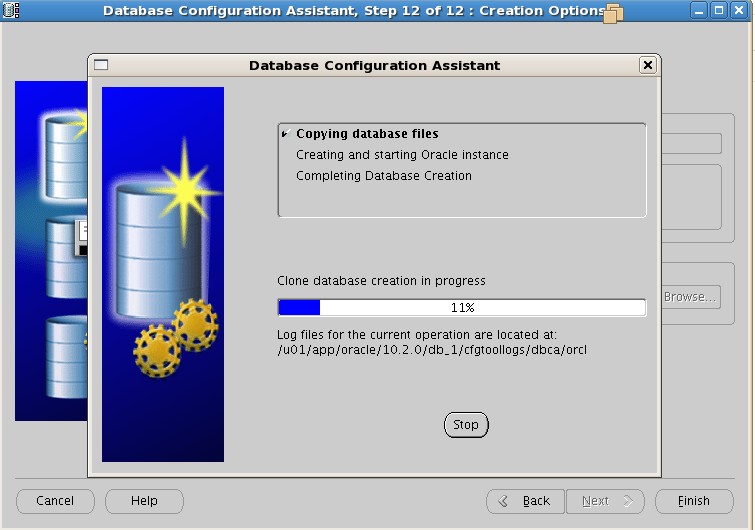

这里之前还报了一个错误,说的是企业管理器 安装失败。企业管理器是我们DBA日常生活必不可少的工具,所以我们必须要给它安装起来。
[oracle@oracle Disk1]$ sqlplus / as sysdba;SQL*Plus: Release 10.2.0.5.0 - Production on Fri Aug 15 22:23:05 2014Copyright (c) 1982, 2010, Oracle. All Rights Reserved.Connected to:Oracle Database 10g Enterprise Edition Release 10.2.0.5.0 - ProductionWith the Partitioning, OLAP, Data Mining and Real Application Testing optionsSQL> select status from v$instance;STATUS------------OPEN显示数据库打开正常
赞 (0)

